

En raison de la taille plus grande de sa table et de la disposition de ses zones de vide, l'imprimante Arizona 13x0 XT permet d'imprimer selon une disposition alternative de 2 pages vers le haut en positionnant l'image à l'aide des origines A et B.
La double origine permet d'imprimer plus d'un exemplaire d'un travail d'impression spécifique sur un support de 1,25 m x 2,5 m maximum. Ceci permet une plus grande productivité lors de l'impression de plusieurs panneaux.
Si les dimensions de l'image sont inférieures ou égales à 1,25 x 2,5 m, l'option Double origine figure dans le menu Paramètres d'impression.

Il est également possible de sélectionner l'option Double origine dans l'application de cycle de traitement ONYX. Dans le mode d'aperçu Layout (Disposition), il est possible de définir le champ Preferred Origin (Origine privilégiée) à partir d'un menu déroulant présentant les choix Origin A, Origin B ou Dual Origin Mode (Origine A, Origine B et Mode Double origine). Si vous ne sélectionnez pas l'option de double origine à ce moment-là, vous pouvez encore l'activer une fois le travail envoyé à la queue des travaux d'impression, comme décrit ci-dessous.
Lorsque l'impression à double origine est activée, une vue de l'image mise à l'échelle s'affiche à l'écran dans la zone A tandis qu'un cadre de délimitation représentant l'image apparaît dans la zone B. Les deux images s'affichent à leur point d'origine respectif. Si vous déplacez l'image principale dans la zone A jusqu'à une nouvelle origine (en précisant de nouveaux décalages), les deux images s'imprimeront à partir de ce nouveau point d'origine relatif modifié. La zone hachurée en rouge est destinée à vous rappeler qu'il est impossible d'imprimer dans la zone centrale lorsque l'option de double origine est activée.
L'imprimante n'imprimera pas dans la zone B si le vide n'est pas activé. Elle affiche un message du type « Attente de vide de table » et attend l'activation du vide dans la zone centrale ; elle nécessite ensuite l'activation du bouton Démarrer.
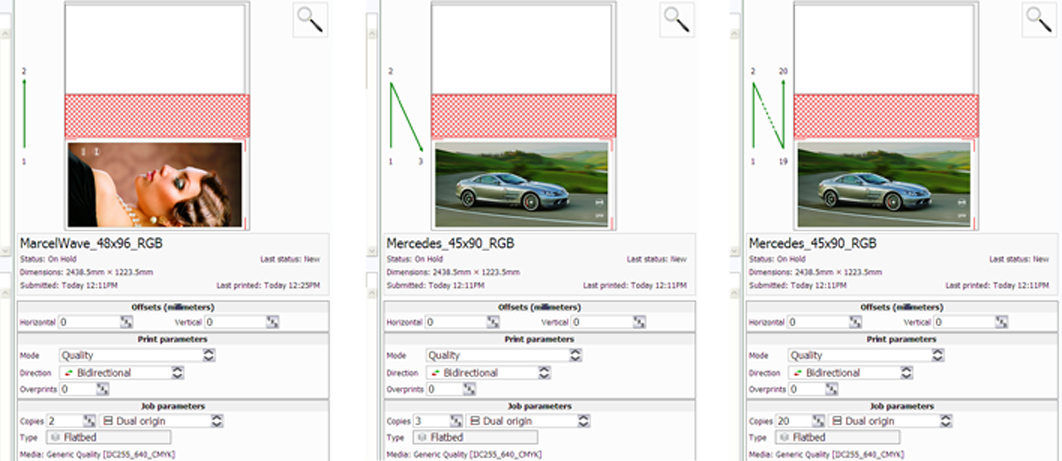
Les flèches vertes indiquent l'ordre dans lequel les images sont imprimées dans les zones A et B lorsque l'option Origine double est sélectionnée.